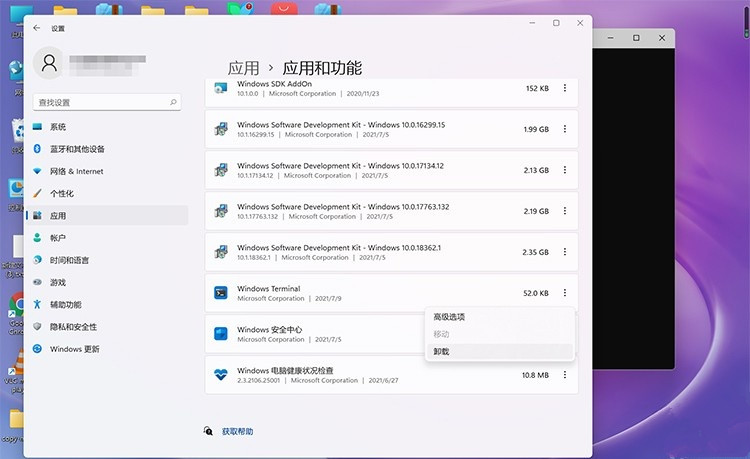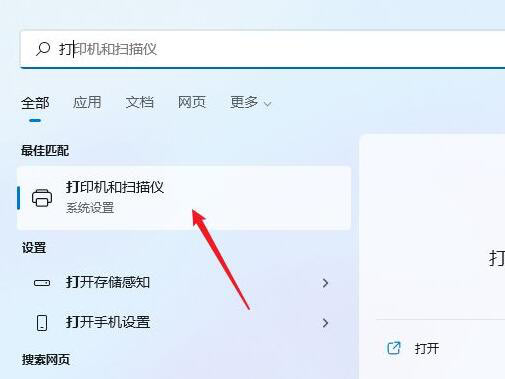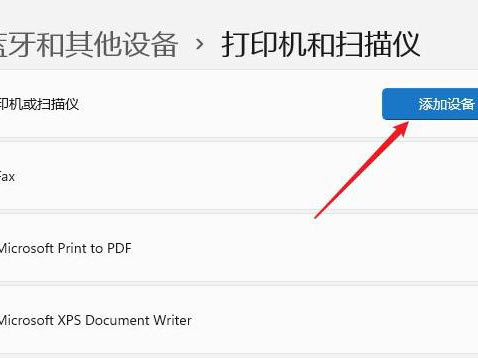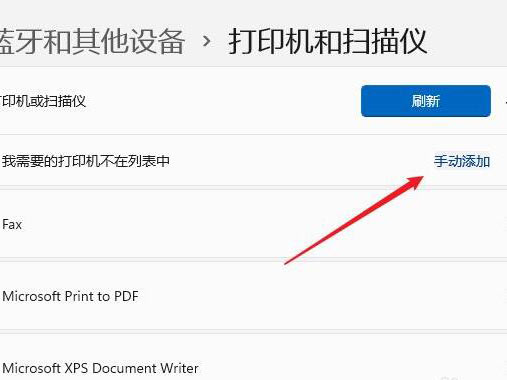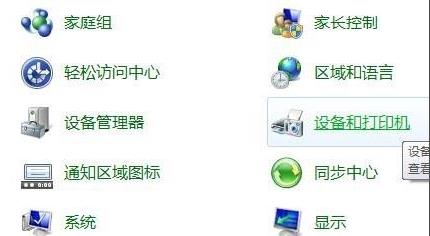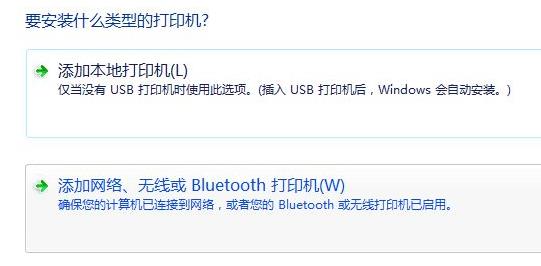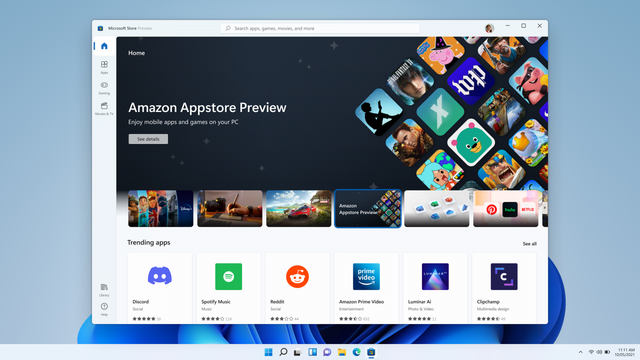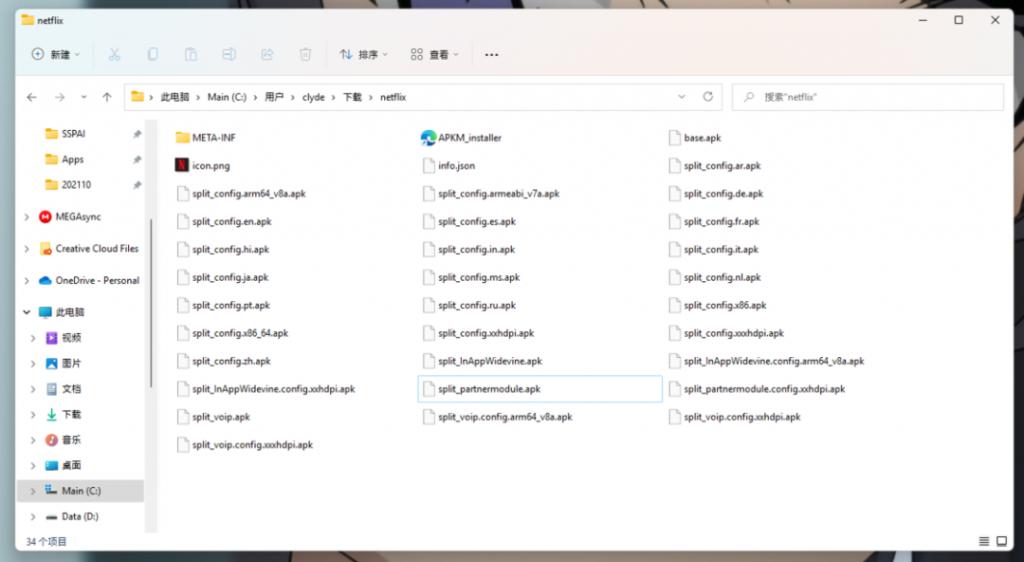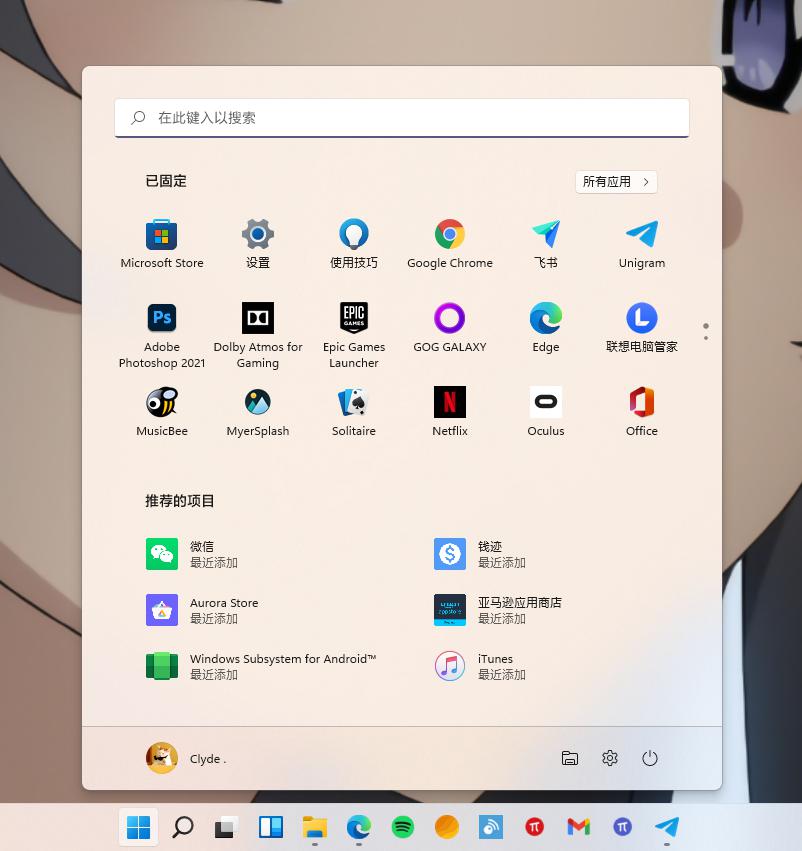Win11打印机怎么安装?Win11系统安装共享打印机教程
简单到家
 3388人浏览
3388人浏览
 2024-11-22
2024-11-22
很多朋友平常的工作中经常要用到打印机,最近有网友新安装了win11系统,但是不太了解怎么安装打印机,而且还需要共享打印机给其他同事一起使用,今天系统之家小编就教大家win11系统安装共享打印机的方法,根据步骤操作其实挺简单的。
Win11系统安装共享打印机教程
1、点击屏幕下方任务栏中窗户图标的开始菜单,然后点右上角的“设置”。
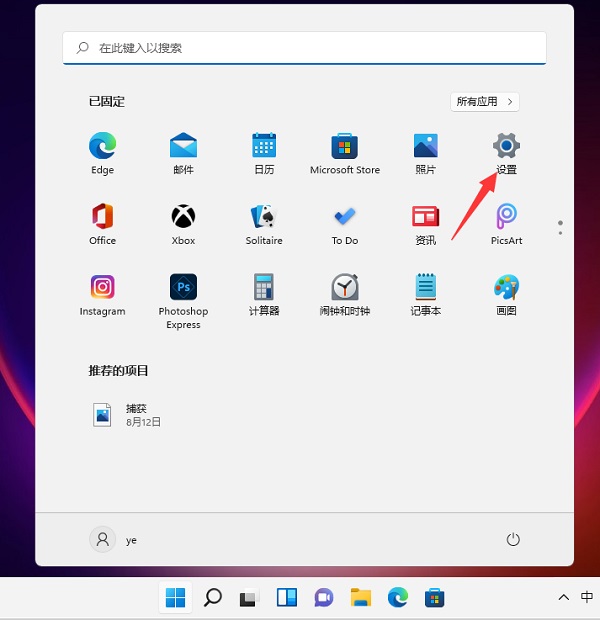
2、在设置中找到“蓝牙和其他设备”打开,然后选择打印机和扫描仪打开。
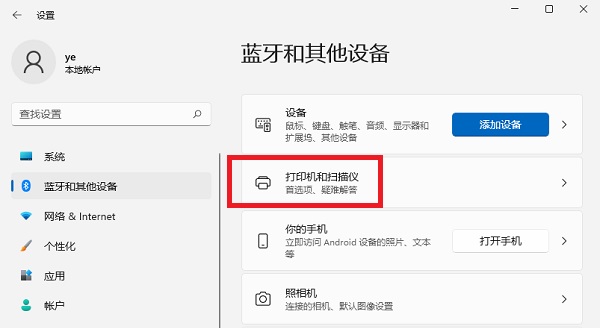
3、进入打印机和扫描仪管理界面,点击【添加设备】按钮,系统自动进行搜索可以添加的打印机。

4、如果搜索不到,就在下面的"我需要的打印机不在列表中",点击“手动添加”链接。
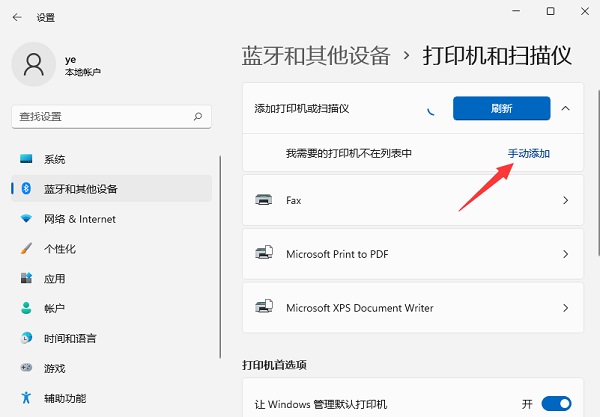
5、打开添加打印机窗口,这个窗口就比较熟悉了,WINDOWS系统都长这样,在选项中选择“使用ip地址或主机名添加打印机”。

6、在设备类型中选择“自动检测”或“TCP/IP设备”,在主机名或IP地址中输入打印机的IP地址。
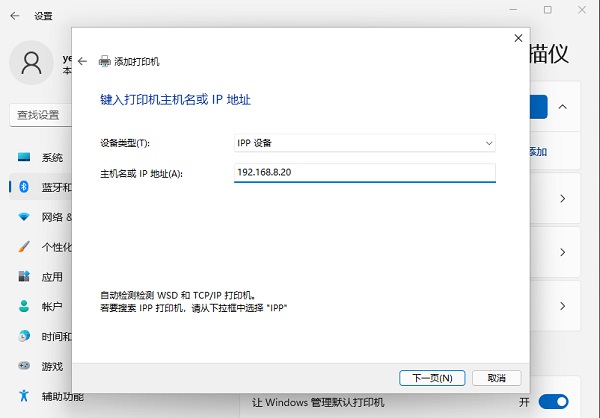
7、下一步,就会自动搜索驱动程序,如果没找到就会弹出驱动安装窗口,点击【从磁盘安装】选择已经下载好的驱动程序,打印机驱动程序最好到对应的品牌网站里下载。
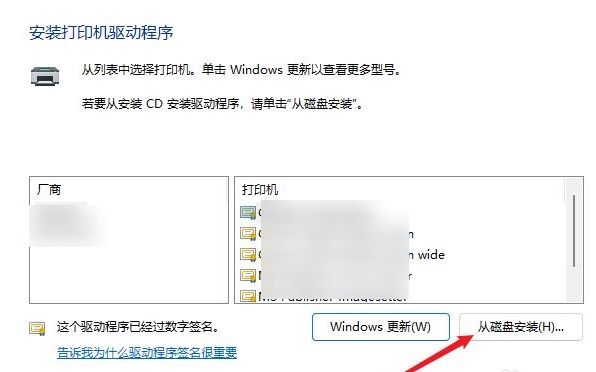
8、接下来就是等待自动安装完成,安装成功后就可以使用了,可以测试一下是否可以正常打印。
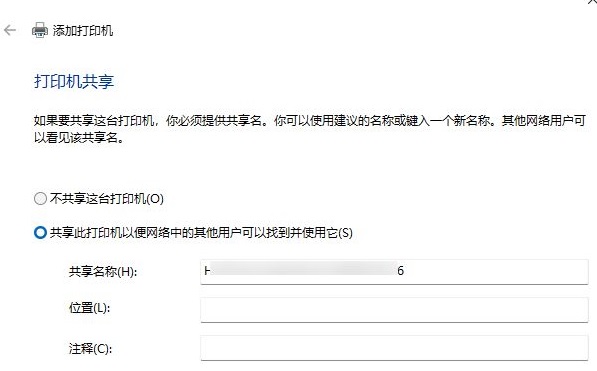
以上就是win11安装打印机的方法步骤,添加成功以后,不仅自己的Win11电脑可以使用打印机,局域网内的其他同事如果有需要也可以连接这台打印机进行打印。
上述内容为转载或编者观点,不代表简单到家意见,不承担任何法律责任。
服务推荐
更多>
资讯推荐
更多>
Win11安卓子系统怎么安装应用 Win11安卓子系统安装应用教程
 3612浏览
3612浏览
 2024-06-15
2024-06-15
 3612浏览
3612浏览
 2024-06-15
2024-06-15